Vai jums ir aizdomas, ka jūsu svarīgi faili unmapēm piekļūst kāds cits jūsu datora lietotājs? Ja jā, tad sistēmā Windows ir iebūvēta neliela ērta funkcija, kuru varat izmantot, lai noskaidrotu, kurš un kad, izmantojot jūsu kontu vai kāda cita datora kontu, ir piekļuvis noteiktai mapei vai failam. Šī funkcija ir grupas politikas redaktora sastāvdaļa, kuru galvenokārt izmanto sistēmas iestatījumu uzlabošanai, un tā ir reģistra iestatījumu kopas grafiskā lietotāja saskarne (GUI). Lasiet tālāk, lai uzzinātu, kā likt tai uzraudzīt un izsekot mapes.
Lai nokļūtu politikas redaktorā, noklikšķiniet uz Sākt un tad tālāk Skrien komandas tips gpedit.msc.

Dodieties uz Datora konfigurācija> Windows iestatījumi> Drošības iestatījumi> Vietējās politikas> Revīzijas politika

Veiciet dubultklikšķi uz Objekta audita pieeja iestatot un pārbaudiet abus Panākumi un Neveiksme kā parādīts zemāk esošajā ekrānuzņēmumā, lai Windows varētu zināt, ka mēs vēlamies uzraudzīt un izsekot mapei un failam.
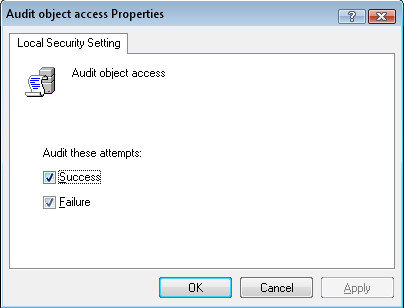
Atvērt Windows Explorer un dodieties uz mapi, kurā logiem vēlaties sekot. Ar peles labo pogu noklikšķiniet uz mapes un atlasiet Properties, uz Cilne Drošība jūs atradīsit šīs iespējas parādīts ekrānuzņēmumā.
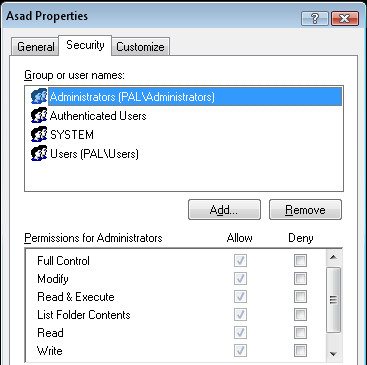
No šejienes noklikšķiniet uz Poga Papildu un noklikšķiniet uz Cilne Audits. Kad izvēlēsities Pievienot pogu parādīsies dialoglodziņš ar lūgumu atlasiet lietotāju vai grupu, vienkārši ierakstiet “Lietotāji” un noklikšķiniet uz Pārbaudiet vārdus.
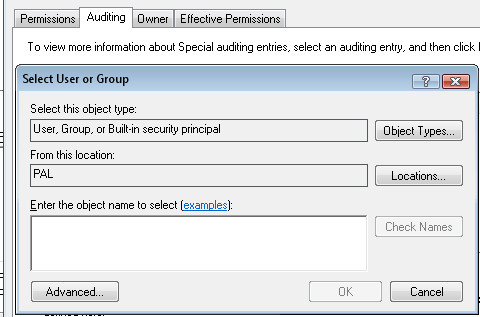
Tagad noklikšķiniet labi un jums parādīsies dialoglodziņš uz atlasiet, ko vēlaties skatīties šajā mapē, vienkārši atlasiet Pilnīgas kontroles iespēja, lai saglabātu visu žurnāla failā esošo žurnālu.
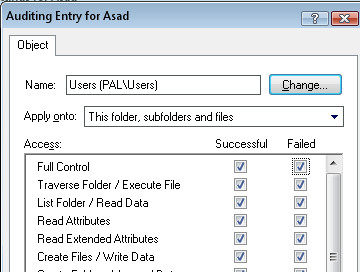
Tagad esat iestatījis audita mapi, tās laiku, lai redzētu faktiskos notikumus, apskatītu notikumus, dodieties uz Vadības panelis un noklikšķiniet uz Administratīvie rīki, uzsākt Pasākumu skatītājs un noklikšķiniet uz cilne drošība, un jūs redzēsit lielu notikumu sarakstu.
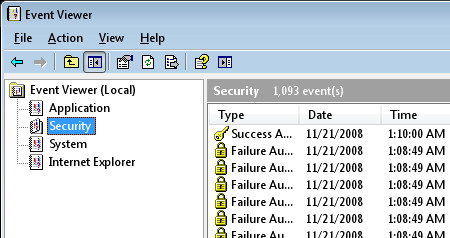
Ja jūsu kontā ir vairāki lietotāji, tad varat izpētīt ierakstus, lai uzzinātu, kurš piekļuvis jūsu konkrētajai mapei. Lai padarītu lietas vienkāršāku, noklikšķiniet uz Skatīt izvēlni un atlasiet Filtrēt un tips 560 iekš Pasākuma ID lodziņš kas filtrēs notikumus, kas saistīti ar konkrētu lietotāju.
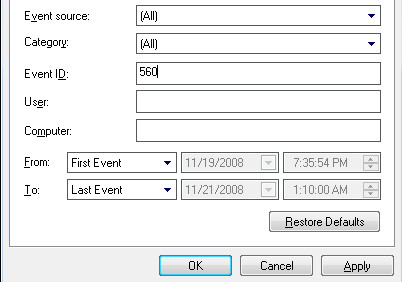
Lai iegūtu vairāk informācijas par konkrētu notikumu, veiciet dubultklikšķi uz tā, lai atrastu visu par to, kurš un kad kāds piekļuvis mapei, kuru izmantojāt, lai ģenerētu notikumu žurnālus.
Iesācēju lietotājiem šis process var būt apgrūtinošs, taču tā ir izņēmuma metode administratoru uzraudzības mapes uzraudzībai. Ja jums ir kādi jautājumi, dariet mums to zināmu!













Komentāri